- 機能紹介
スライドでは、長方形、線、矢印、注釈などの図形や、絵文字や記号などのアイコンを挿入できます。また、図形やアイコンの揃え方、サイズ、色、影、反射、不透明度などのスタイルをカスタマイズすることも可能です。
- 操作手順
2.1 図形/アイコンを挿入する
スライドページで、画面上部のツールバーにある 図形 をクリックして、挿入可能なすべての図形(形)とアイコンを表示できます。それをクリックして追加できます。
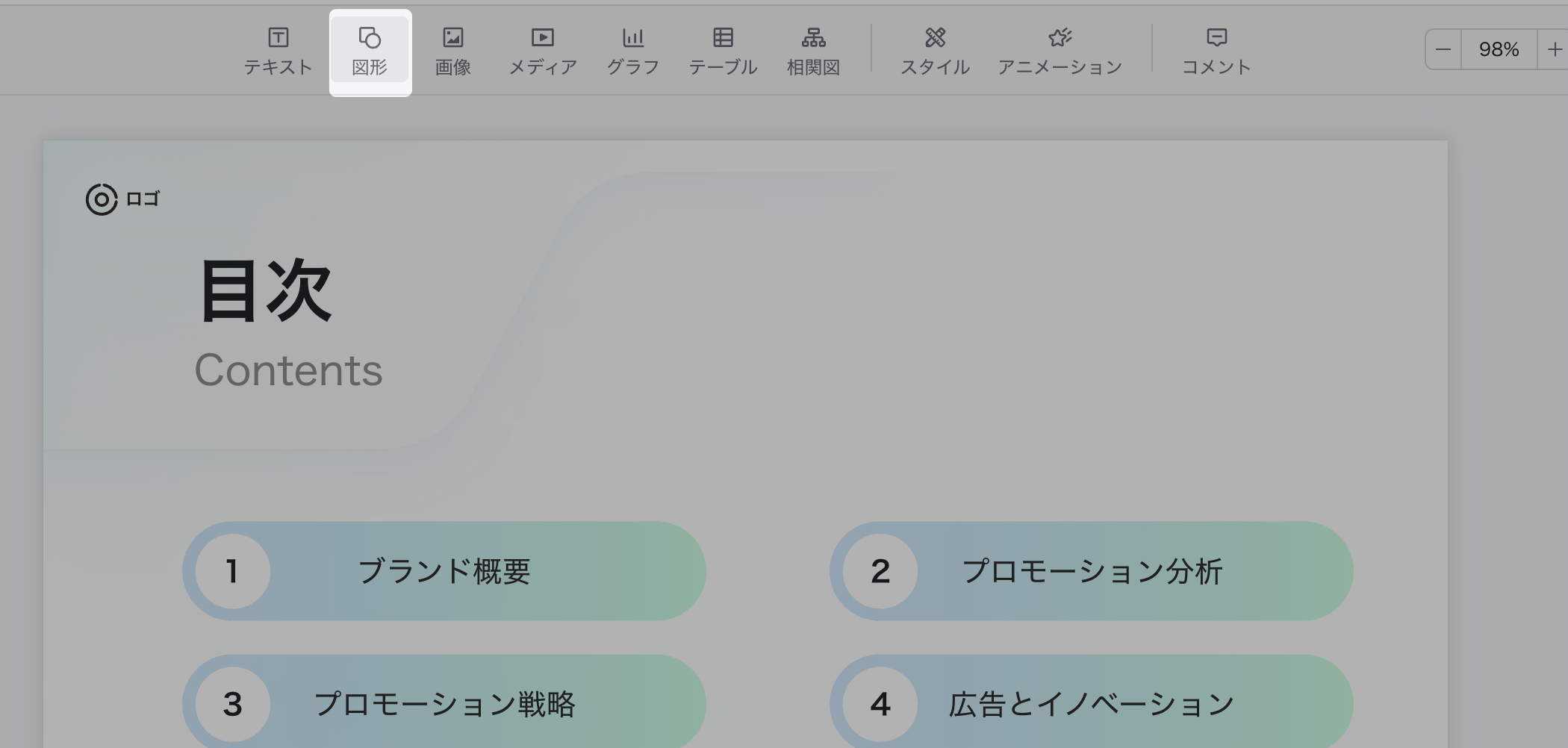
250px|700px|reset
アイコン タブの入力欄にキーワードを入力して、目的のアイコンを検索できます。
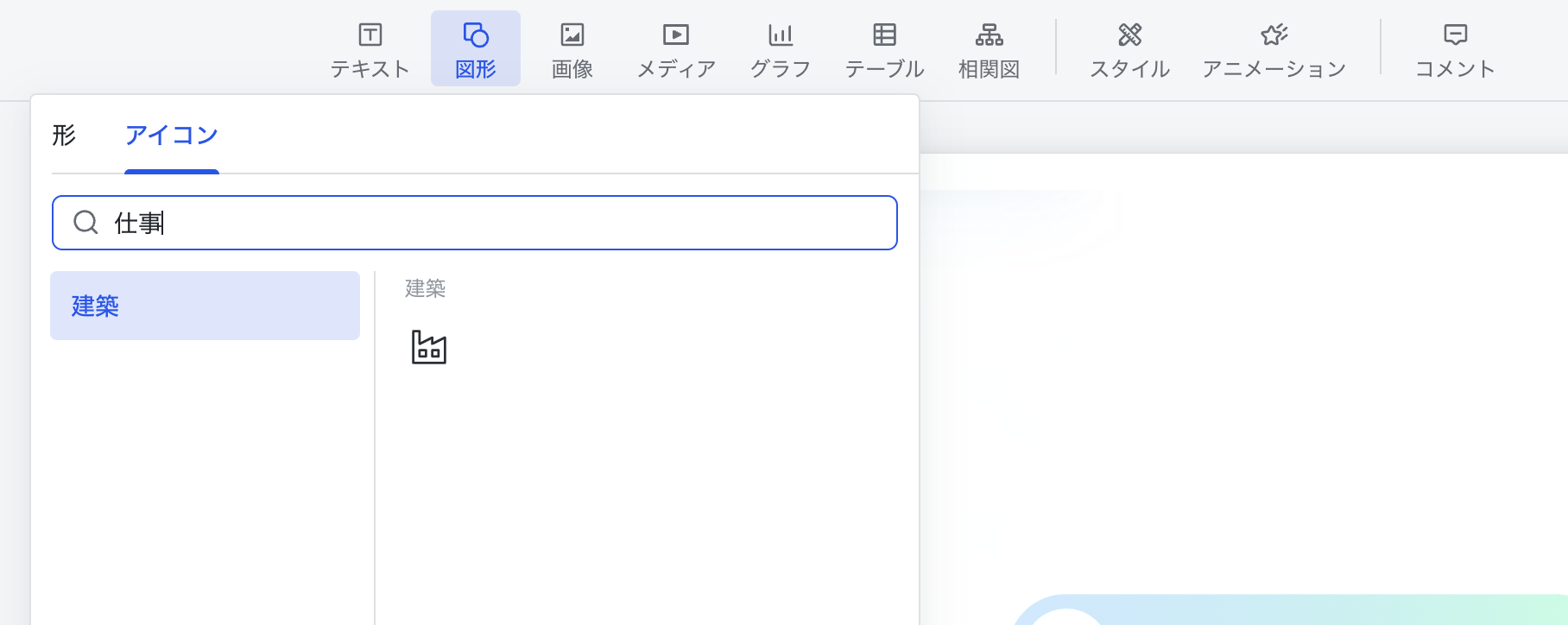
250px|700px|reset
2.2 図形/アイコンのスタイルを設定する
挿入された図形/アイコンをクリックして、表示されるフローティングツールバーから、図形/アイコンを変更したり、塗りつぶしの色または枠を変更したり、コメントを追加したりできます。スタイル をクリックして、右側に表示される設定メニューで、図形/アイコンの影、反射、不透明度など、より細かな設定を行えます。詳しくは、スライドでオブジェクトのスタイルを設定するを参照してください。
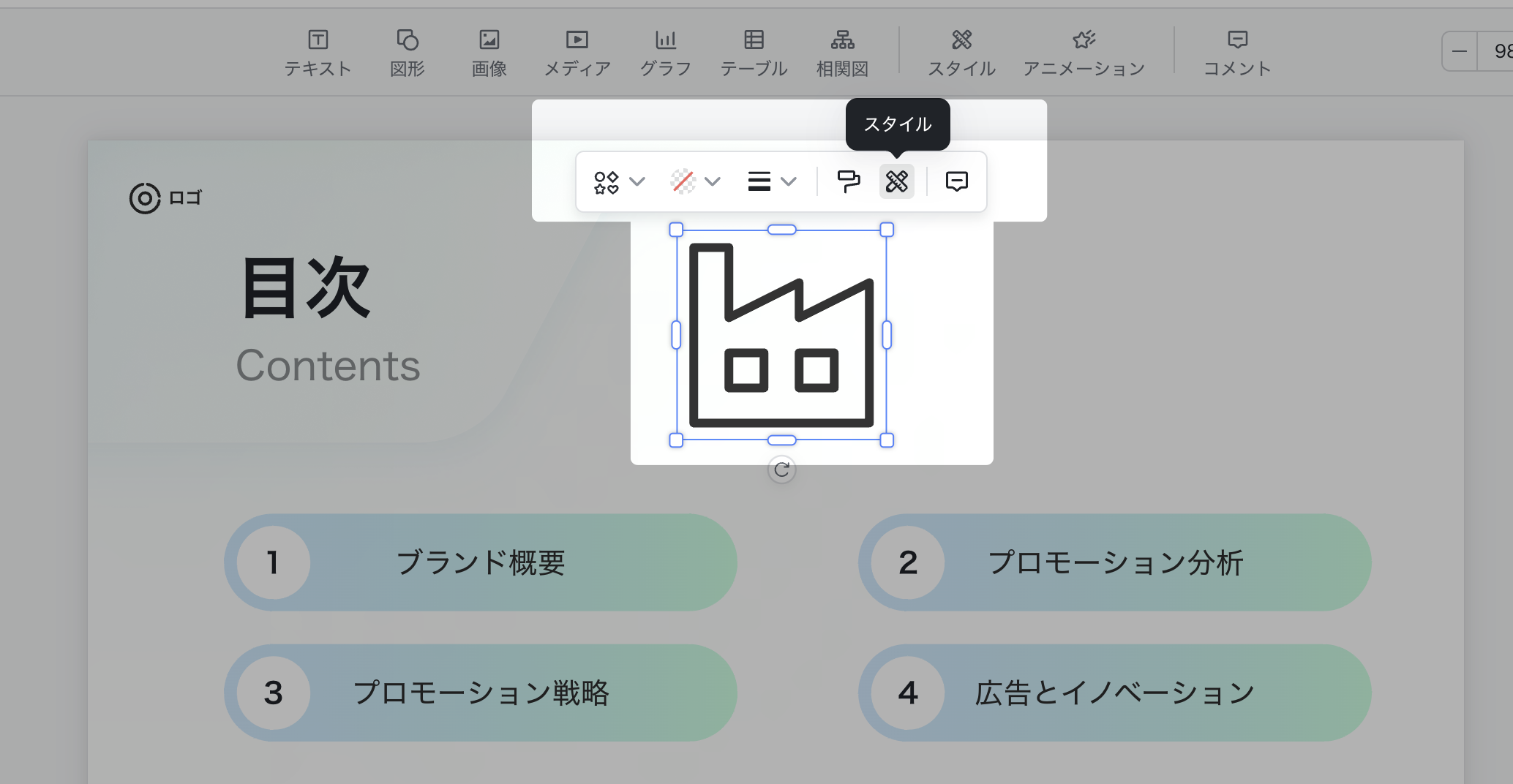
250px|700px|reset
注:選択した図形が線である場合、フローティングツールバーまたはスタイルの設定メニューから、線の枠、太さ、矢印の向きとスタイルを設定できます。
